Amazfit Bipを専用アプリ「Mi Fit」とペアリングすると、ディスプレイ上でさまざまな設定が行えるようになります。基本的にAmazfit Bipはペアリングしないと使用できないため、最初にペアリング作業を行ってください。ここでは、Amazfit Bipで行える設定項目について解説しています。
※本体画面画像は英語表記のものとなります。日本語版の表記については本文を参照ください。
■設定メニューの表示
<手順>
 | 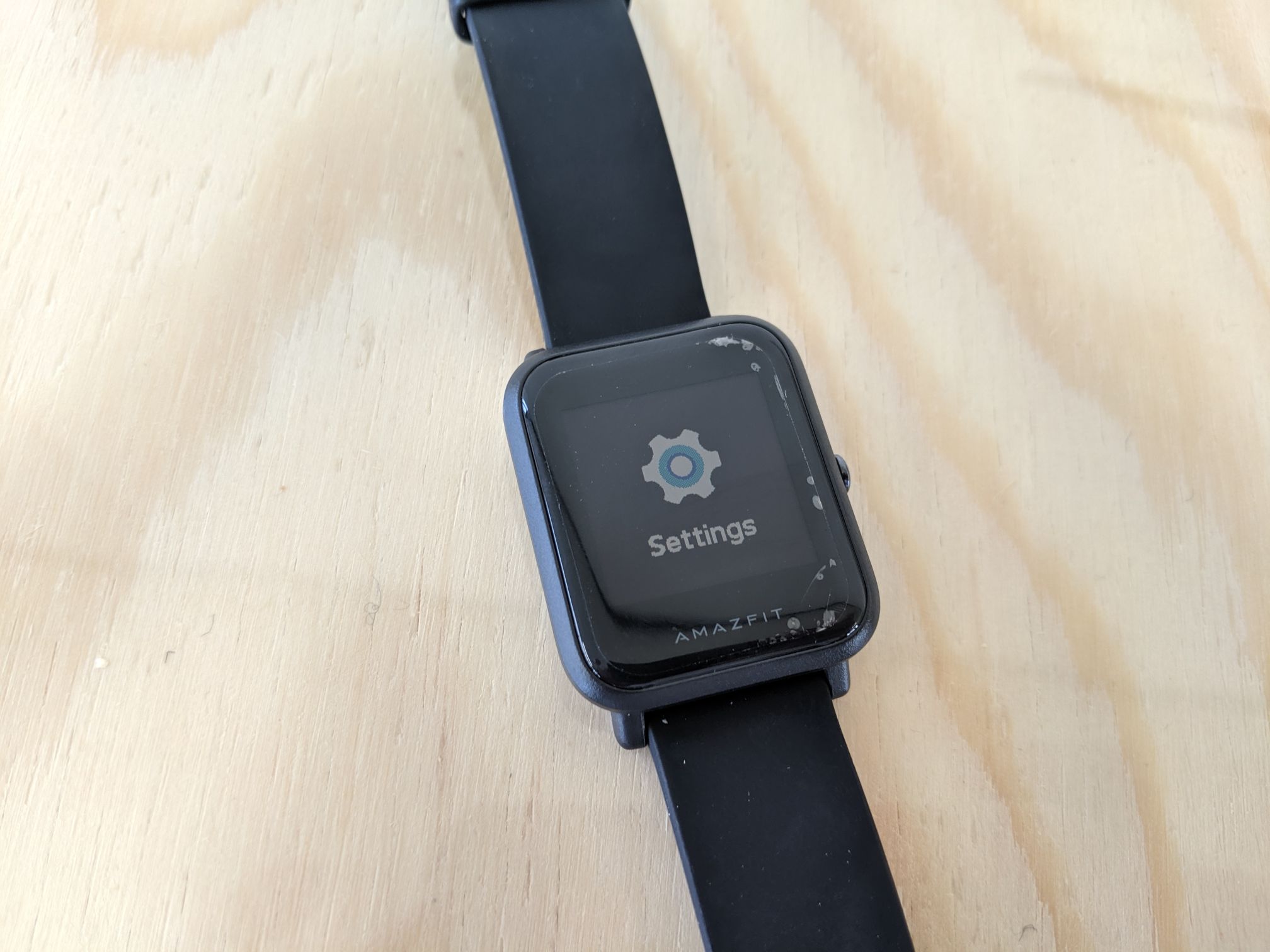 | リューズ(本体右にあるボタン)を押して画面ロックを解除したら、「Setting(設定)」画面が表示されるまでディスプレイを左にスワイプしましょう。 「Setting(設定)」画面が表示されたら、ディスプレイをタップすれば設定画面が表示されます。 |
■文字盤の変更(Watch Face)
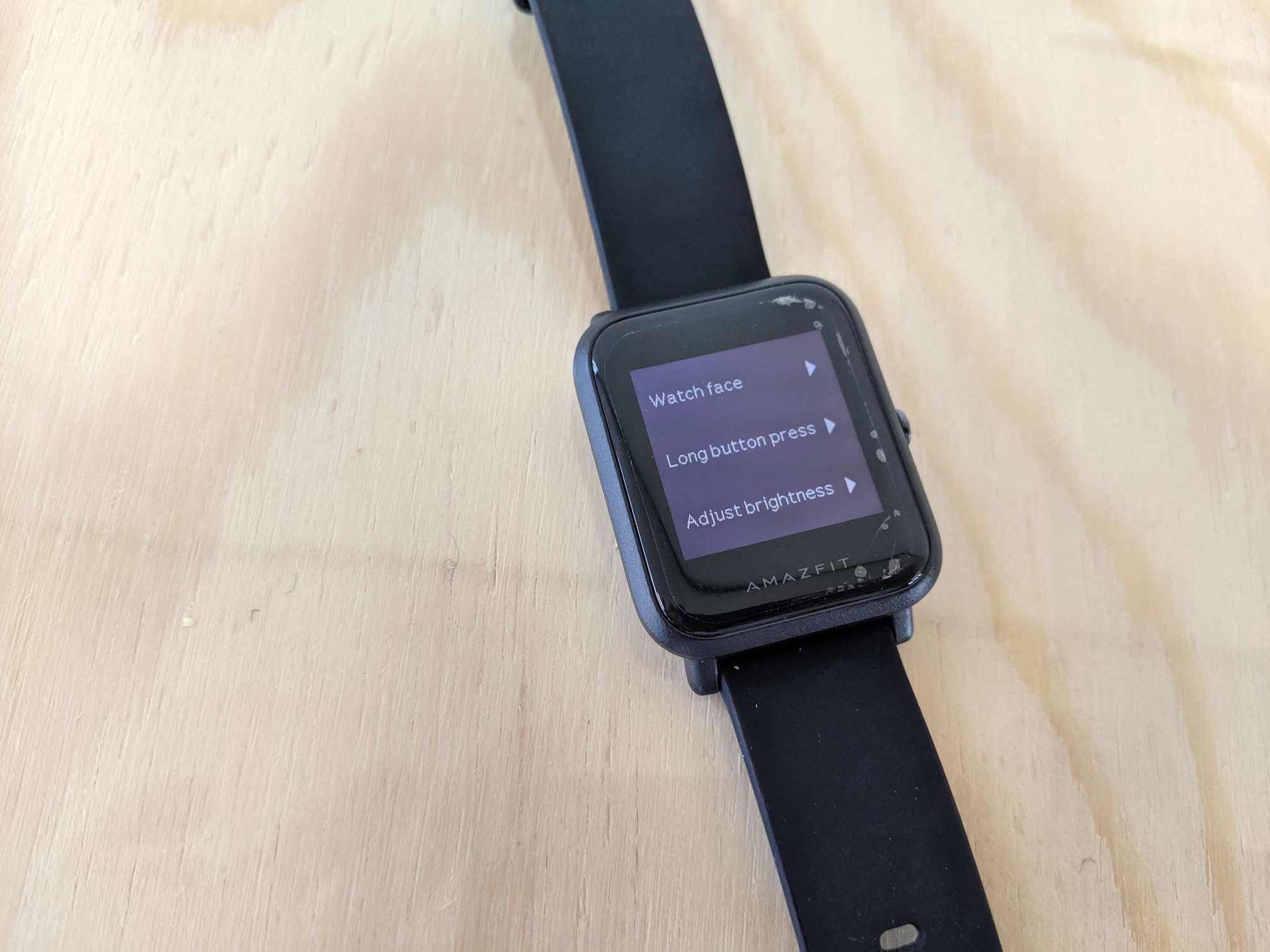 |  | Amazfit Bipの文字盤デザインが変更できます。「Watch Face(文字盤)をタップすると文字盤選択画面が表示されるので、画面をスワイプして好きな文字盤を選んでください。 |
◎ポイント
Mi Fitアプリから設定できる文字盤の種類と、端末本体から設定できる文字盤の種類は異なります。アプリの方がより多くの文字盤を選べますので、本体で好みのものがなければ、アプリ側で探してみてください。
■ボタンを長押し操作(Long button press)
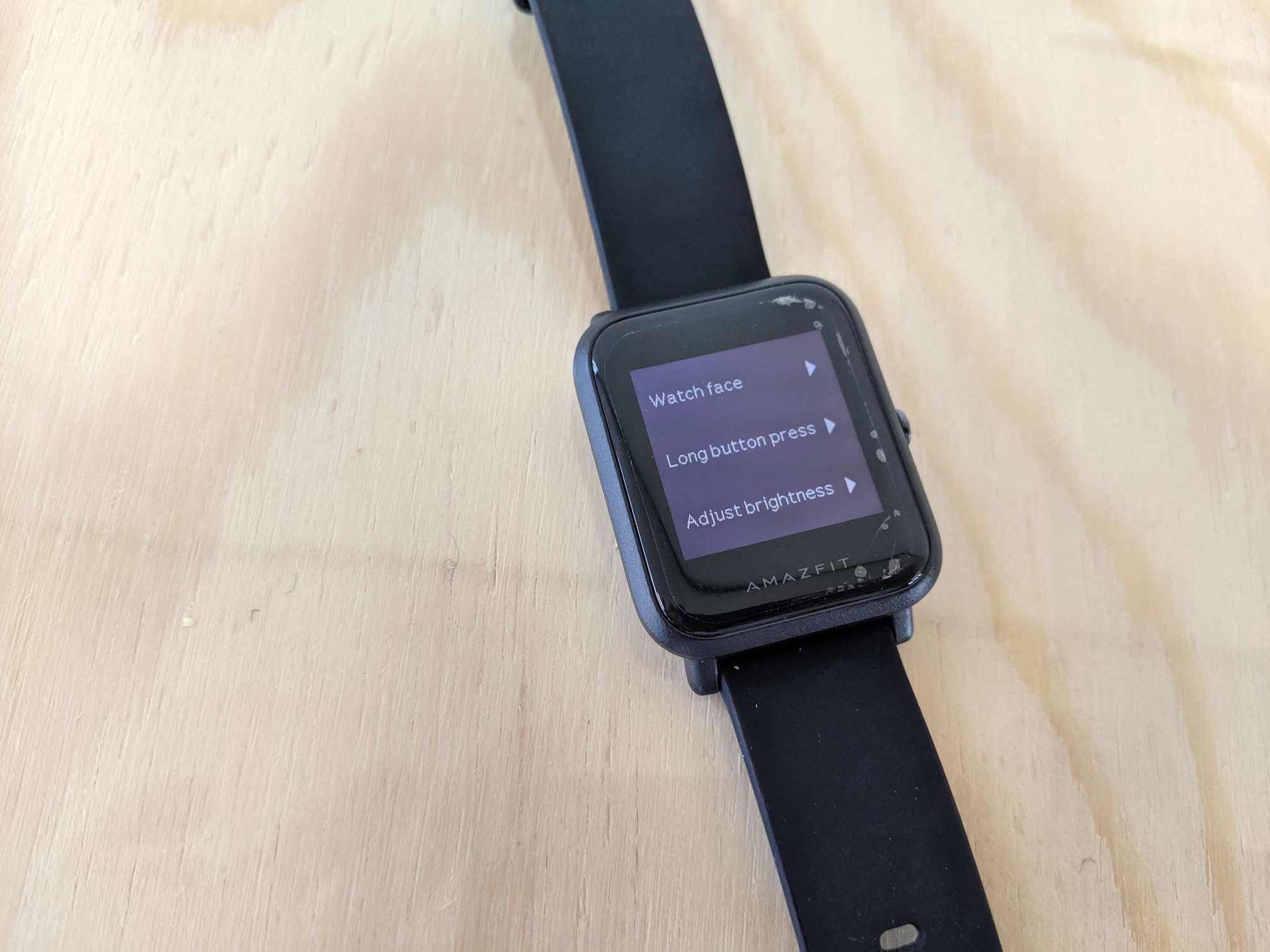 | 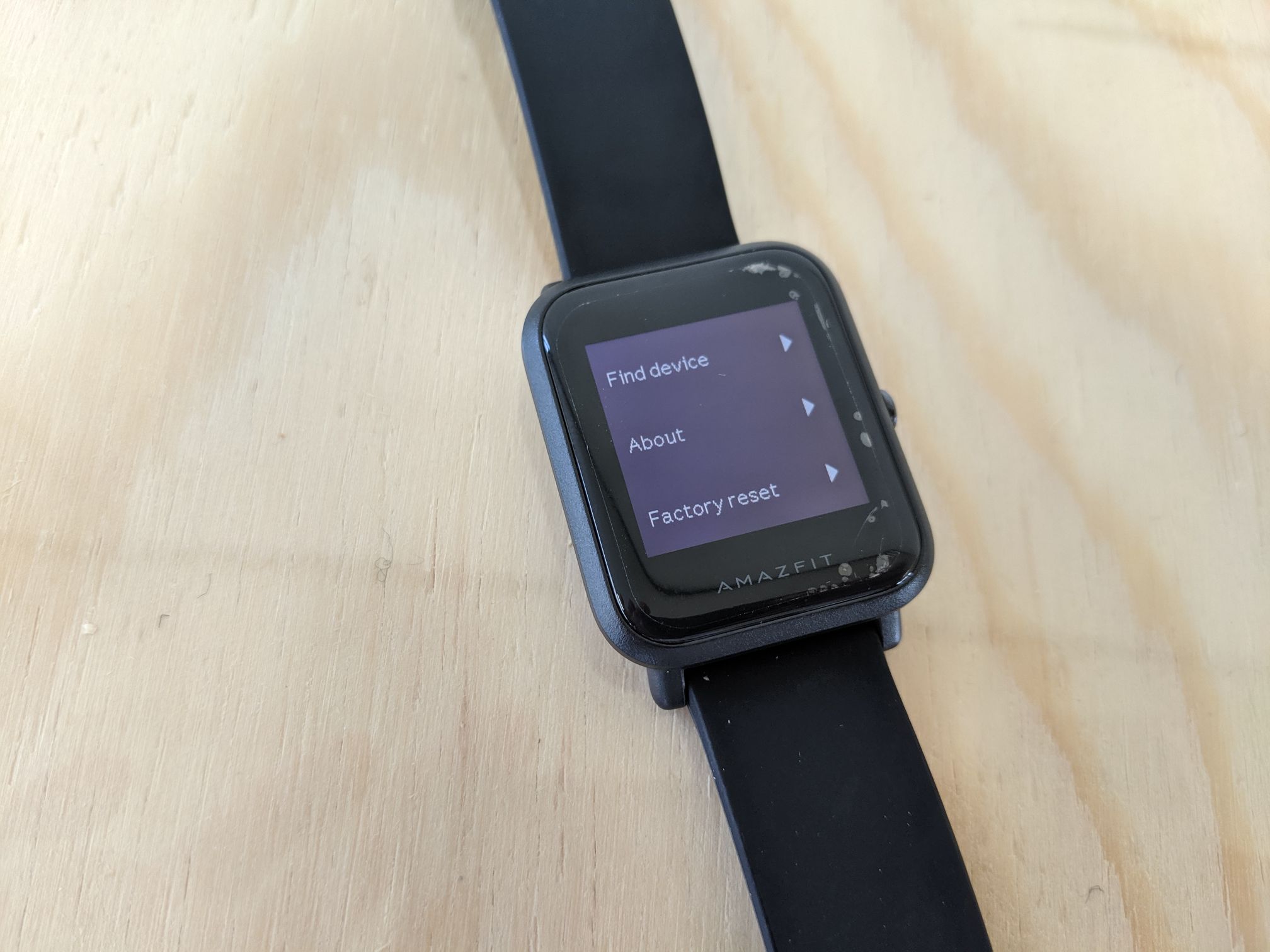 | リューズ(本体右にあるボタン)を長押しした際に起動する機能を設定できます。以下の項目がありますので、好みのものをタップして選んでください。 ・Outdoor running:屋外ランニング。屋外での自走によるランニング ・Cycling:サイクリング ・Walking:ウォーキング ・Turn off:電源を切る |
■画面明るさの調整(Adjust brightness)
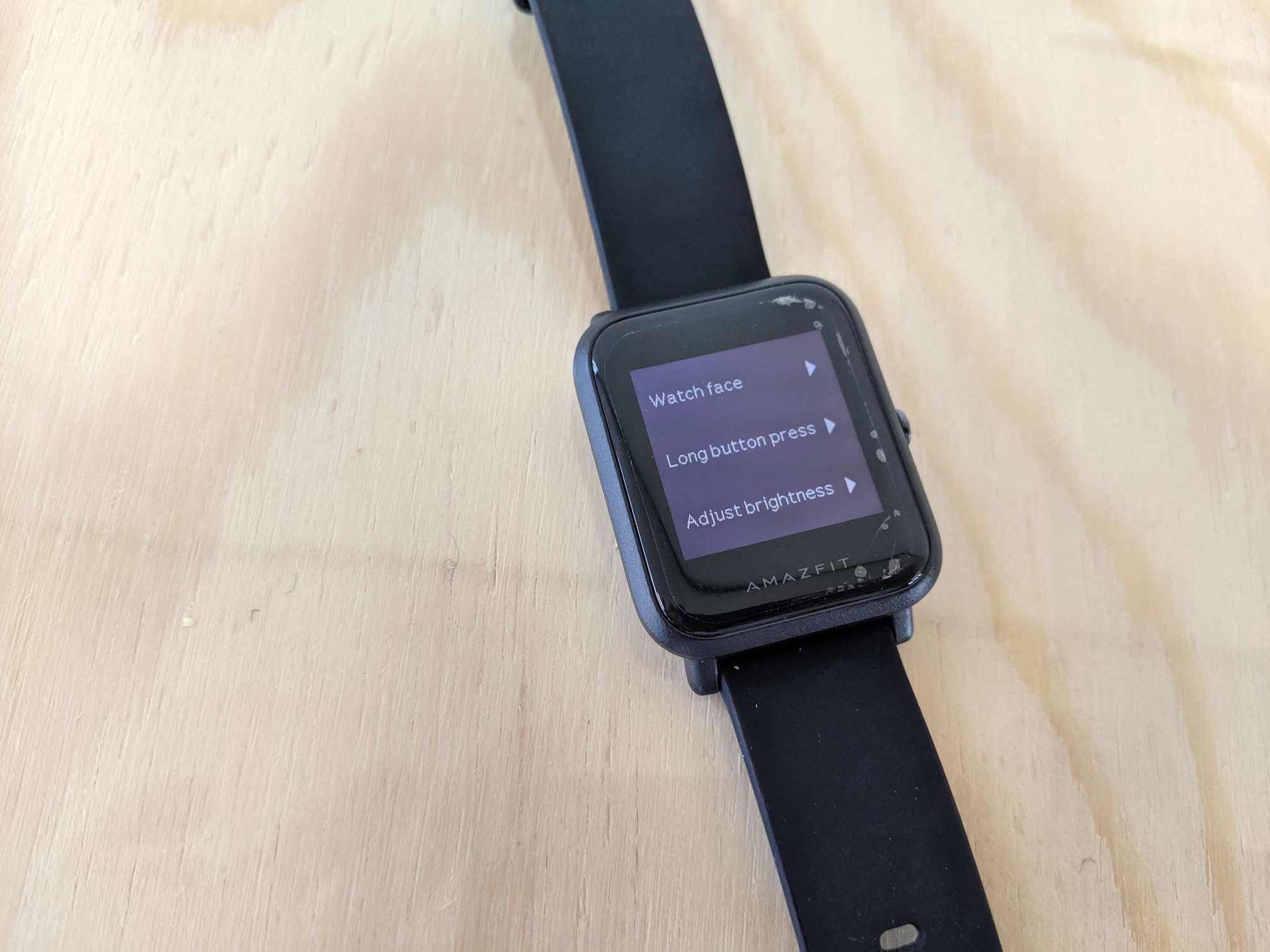 |  | ディスプレイ画面の明るさが調整できます。【-】【+】をタップして、見やすい明るさに調整してください。 |
なお、以下各設定項目に関する詳細や操作手順は、会員のみ閲覧できるページとなります。是非会員登録をしてご確認ください。
<会員のみ閲覧できるマニュアル>
・デバイスを探す:Amazfit Bipからペアリングしたスマートフォンの音を鳴らせます
・端末情報の確認:Amazfit Bipの端末情報が確認できます
・端末を出荷時の状態に戻す:Amazfit Bipを初期化できます
・電源を切る:Amazfit Bipの電源を切ることができます












 コメントをする
コメントをする







それなら、パンチクラの私たちの独立したエスコートサービスを利用してください。彼らが愛の意味を教えてくれると信じてください。夜の旅行が好きな男性は多いので、一緒に夜の雰囲気を楽しんだり、夜のクラブパーティーに安心して参加できる女性エスコートが必要です。